A4Desk是一個基於模板的所見即所得的FLASH選單和FLASH網站創作工具,無需編碼即可製作出吸引人的FLASH。
 a4desk
a4desk軟體信息
軟體語言: 英文
套用平台: Win2003/XP/2000/9X/
開 發 商: http://www.a4desk.com
軟體使用
運行軟體後會出現一個嚮導選單,選擇“Create New Site”可以根據模板創建一個Flash網站,而選擇“Create New Menu”則可以根據模板創建一個動感Flash選單並根據需要把這個選單加入到已經做好的網頁中,靈活性更大。對於普通用戶來說,還是直接選擇“Create New Site”創建一個完整的網站更為方便一些。選擇後單擊“Next”按鈕,這時會讓你在左邊的列表中選擇模板,單擊模板名稱,可以在右邊看到預覽效果。這裡筆者以“a4dp004.tps”模板為例進行介紹,單擊“Create”按鈕就會以此模板為基礎創建一個網站,我們在此基礎上進行修改即可。
現在就按自己的要求設定以下內容:
1.網站基本信息設定
單擊“Company Information”標籤(圖1),在“Company Name”中輸入網站名稱,在“Baseline”可以輸入歡迎光臨之類的詞語,在“E-mail”中輸入網站的聯繫信箱,然後單擊“Refresh Preview”按鈕即可在視窗上面的預覽圖中看到修改後的效果。在“Music”下拉框中可以為網站設定背景音樂。A4Desk內置有多種背景音樂可以直接選擇,當然你也可以在下拉框中選擇“Import music”來導入其它的背景音樂檔案,而且它支持直接導入MP3格式的背景音樂檔案,非常方便。選擇右邊的“Image1”,然後單擊下面的“…”按鈕,可以在網站頁面右方的圖片位置添加圖片,在預覽圖中你可以看到圖片的編號和解析度信息。不過默認情況下預覽圖太小,可能看不清楚文字,這時可以在預覽圖上單擊滑鼠右鍵,選擇“放大”,就可以看清楚預覽圖中的內容了。
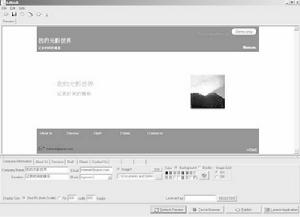 a4desk
a4desk圖1
在“Color”中可以設定背景顏色,下面的“Display Size”中建議選擇“Best Fit”,以使頁面能夠自動適應不同的螢幕解析度。
2.選單和頁面信息設定
除了“Company Information”標籤以外,後面的每個標籤都代表著網站選單欄中的一個選單。標籤名稱實際上就是網站中的選單名稱。雙擊標籤名稱可以修改選單名稱,單擊標籤則可以對點擊選單後打開的頁面進行設定。注意這裡不僅可以直接輸入文字內容,而且可以輸入HTML代碼來控制頁面文字的顯示樣式,比如大小、字型、顏色等。當然你也可以再添加其它的超連結或者圖片之類的內容。在右邊的“Upload Section Image”可以上傳需要用到的圖片,如果你以前已經做好了選單頁面,還可以直接用左邊的“Paste”按鈕把頁面代碼貼上過來即可,非常方便(圖2)。
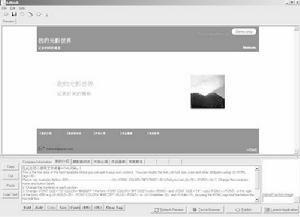 a4desk
a4desk圖2
提示:後面還有幾個空白標籤,是用來增加選單的。你只要雙擊標籤輸入名稱再輸入頁面代碼即可。
好了,所有的修改設定完畢後,單擊“Test in Browser”按鈕可以在瀏覽器中預覽效果。可以看到製作出的Flash網站不僅界面豪華、動感,而且還有一個動態的音樂頻譜器和音樂開關,真的是非常酷。感覺滿意的話,單擊“Publish”按鈕,首先根據提示保存你的網站製作方案為.prj檔案,以後還可以在嚮導中直接打開這個檔案進行編輯,不用再重新選擇模板進行修改。然後選擇好網站檔案保存路徑單擊“Publish”按鈕即可生成網站檔案了,其它的就不用多說了吧,上傳、發布……
提示:軟體的註冊是採用模板註冊機制,也就是你需要對每個單獨的模板進行註冊,不然網站在運行過程中會隔一段時間彈出註冊提示,但不影響正常瀏覽。
套用技巧
1.快速更新網站文字
在Flash網站各子界面製作過程中,網站文字可以通過複製、貼上、甚至直接導入文本的方式進行。這裡介紹的方法是連A4Desk都不用打開,直接修改文本檔案即可更新網站文字了。因為在製作Flash網站時,在軟體安裝目錄下會自動生成一個import資料夾,該資料夾里的每一個文本檔案的內容都和網站頁面的內容相對應的,找到相應的文本檔案即可進行修改了。
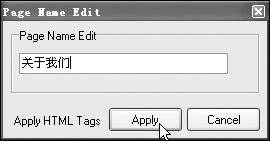 a4desk
a4desk選單標籤選項
2.快速修改選單標籤
在製作在Flash網站時,修改選單標籤是通過執行“Edit→SectionNames”命令來完成的。其實也可以直接雙擊標籤,會彈出“PageNameEdit”對話框,輸入修改的標籤名稱,單擊“Apply”按鈕即可,如圖所示。後面的幾個空白標籤,是用來增加選單的。
3.Flash網站修改
步驟1:在第一次製作Flash網站時,要根據提示保存你的網站製作方案為“.prj”檔案。
步驟2:打開軟體,在“StartWizard”(開始嚮導)對話框中,選中“OpenProject”,單擊“Next”按鈕。
步驟3:在彈出視窗的左側欄中,選中原來保存的網站製作方案為“.prj”檔案,單擊“Open”按鈕,即可對檔案進行編輯,不用再重新選擇模板進行修改。
編輯提示:也可以執行“File→OpenProject”命令,直接打開原存檔案進行修改。
4.創建Flash選單
A4Desk不僅能製作Flash網站,而且同樣可以根據模板製作心動的Flash選單。軟體運行後,在“StartWizard”(開始嚮導)里選中“CreateNewMenu”,單擊“Next”按鈕,選擇模板“Create”後,即可進行修改了。也可以直接執行“File→New→FlashMenuHeader”,打開模板選擇界面即可逐步進行創建了。
主要特點
◎用戶無需掌握Flash設計或編程方面的知識即可操作;
◎使用時可以不用連線網際網路,即可在本地操作、使用;
◎軟體附帶了170多個專業設計的Flash 模板,可製作出美輪美奐的Flash ;
◎軟體界面友好,易於操作;
◎可在Windows 98/me/2000/nt/xp ista 等多種平台上運行;
◎短短的數分鐘內,即可用文字、影像、音樂和Flash 動畫構建出一個屬於自己的Flash網站。
使用截圖
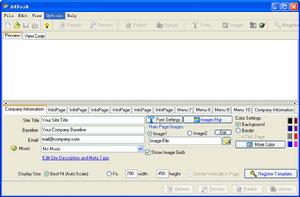 a4desk
a4desk